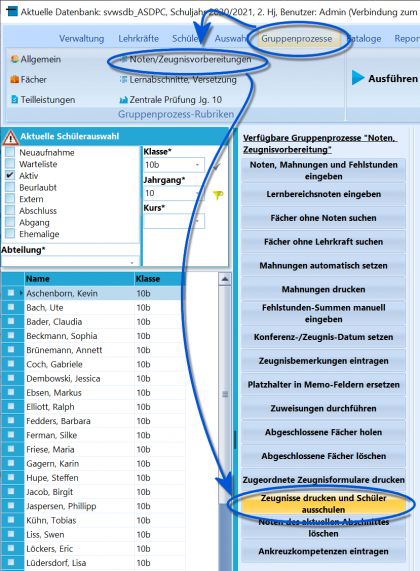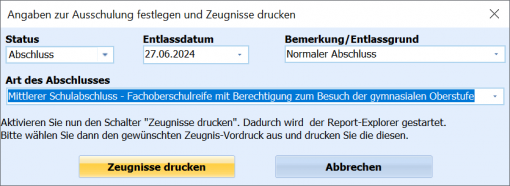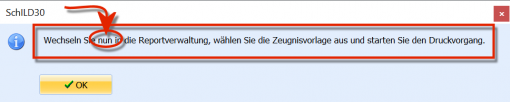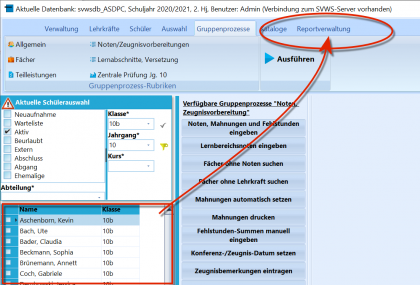Zeugnisse drucken und Schüler ausschulen (Gruppenprozesse Noten, Zeugnisvorbereitung)
Über Gruppenprozesse ➜ Noten/Zeugnisvorbereitung ➜ Zeugnisse drucken und Schüler ausschulen lässt sich für Abschlussjahrgänge, Abgänger und Schulwechseler für eine Gruppe Schüler mit gleichem Zeugnisvordruck das Ausschulen und Zeugnisdrucken effizient erledigen.
Selbstverständlich können diese Schritte auch einzeln über andere Gruppenprozesse und den gesonderten Zeugnisdruck ausgeführt werden.
Zuerst ist eine Gruppe zu wählen, die im Druck das gleiche Zeugnisformular erhält. Also zum Beispiel alle Schüler mit Erstem Schulabschluss. Hierzu ist in vielen Anwendungsfällen der Schülerfilter zu nutzen, da eventuell unterschiedliche Abschlüsse oder auch "Kein Abschluss" vergeben werden.
Dann starten Sie den Gruppenprozess über einen Klick auf Zeugnisse drucken und Schüler ausschulen.
Es empfiehlt sich, die Korrekte Konfiguration der Zeugnisformulare - über die .ini-Datei - und die korrekte Eintragung aller relevanten Daten zuerst im Trockenlauf zu testen. Daher sollten zuerst über Reportverwaltung testweise einige der Zeugnisse in der Vorschau generiert werden.
Schauen Sie hierzu auch im Wikiartikel Zeugnisvorbereitungen und Zeugnisdruck in das Unterkapitel Bekannte Fehler beim Zeugnisdruck.
Geben Sie im folgenden Feld die passenden Daten ein. Hierbei ist zu beachten, dass der Gruppenprozess es zulässt, Felder leer zu lassen.
Dies ist kann eine Fehlerquelle sein, dient aber dazu, schon gemachte und kontrollierte Einträge nicht zu überschreiben und auf der bisherigen Einstellung zu lassen.
Bei einer Schülergruppe könnte es sein, dass der MSA gedruckt wird. Ob mit oder ohne Qualifikation zum Besuch der gymnasialen Oberstufe ist im schon eintragenen Abschluss enthalten und wird vom Zeugnisformular dann automatisch korrekt ausgegeben. Hier im Gruppenprozess wäre somit vielleicht das Abschlussdatum zu setzen, aber nicht mehr der Abschluss selbst.
Nach dem Eintrag der Daten klicken Sie auf Zeugnisse drucken.
Ein Klick auf Abbrechen beendet den Vorgang, ohne Einträge in der Datenbank vorzunehmen.
Bestätigen Sie die folgende Meldung mit OK.
Die Daten der Schüler wurden zu diesem Zeitpunkt schon verändert. Die Schüler befinden sich aber noch im Auswahlcontainer und stehen somit direkt in der Reportverwaltung zum Zeugnisdruck zur Verfügung.
Wenn jedoch diese Auswahl etwa durch einen Klick auf den Reiter Schüler verlassen wird, ist die Auswahl aufgehoben, die Schüler stehen aber nicht mehr als aktive Schüler zur Verfügung. Sie müssten daher über den Schülerfilter neu gesucht oder individuell neu zusammengestellt werden müssen, was in manchen Anwendungsfällen mehr Arbeit als notwendig sein kann.
Führen Sie nun in der Reportverwaltung den Zeugnisdruck mit den vorbereiteten und getesteten Zeugnisformularen aus.
Konsultieren Sie bei Bedarf hierzu den passenden Wikiartikel.
Verarbeiten Sie jede Gruppe mit unterschiedlichen Bedürfnissen nun in gleicher Weise.